Kā apvienot divas vai vairākas šūnas vai kolonnas programmā Excel 2016/365/2019?

Uzziniet, kā sapludināt Excel kolonnas programmā Excel 2019/365/2016, izmantojot efektīvas metodes.
Siltuma karte — siltuma kartes ir lielisks rīks, lai ātri analizētu lielu datu apjomu un tajā pašā laikā salīdzinātu dažādas vērtības. Tālāk ir norādīts, kā programmā Excel izveidot siltuma karti .
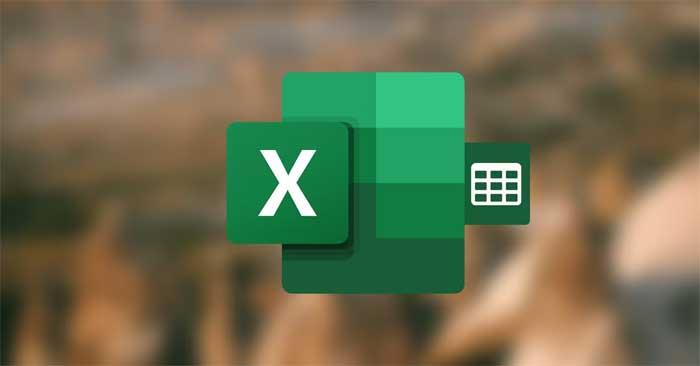
Kā programmā Excel izveidot nosacījumu formatējumu
Varat izveidot siltuma kartes programmā Excel, izmantojot nosacījumu formatēšanas līdzekli . Šī metode palīdz mainīt datus, kā arī tiek atjaunināta siltuma karte. Tālāk ir norādīts, kā programmā Excel izveidot siltuma karti, kad esat apkopojis visus datus.
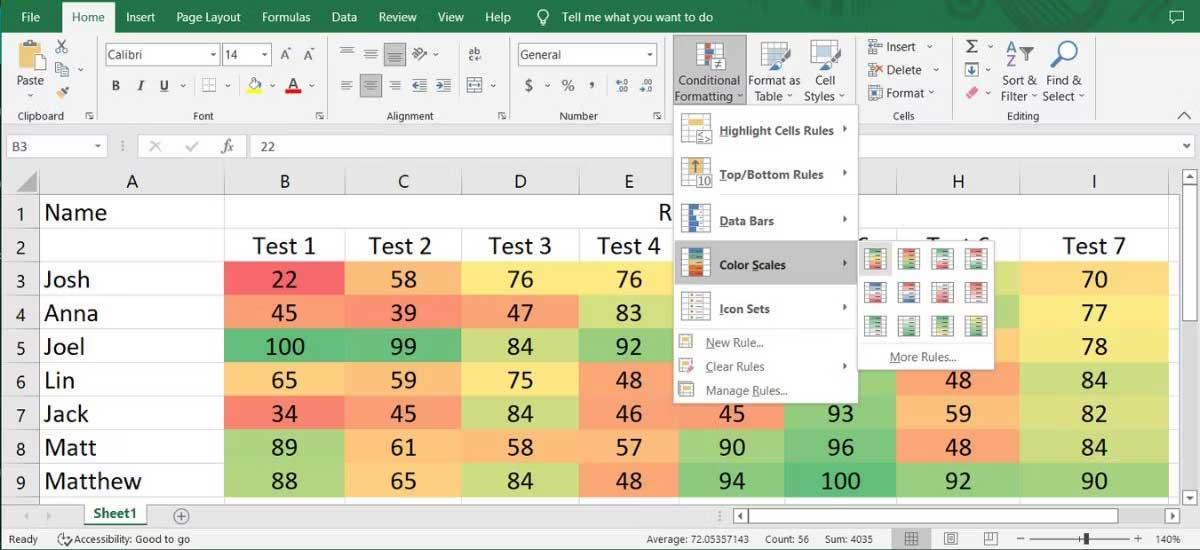
Ja vēlaties izveidot profesionālu Excel izklājlapu, siltuma kartei varat pievienot citus noteikumus. Dodieties uz Nosacītā formatēšana > Krāsu skalas un atlasiet Vairāk kārtulu . Varat atlasīt jaunu kārtulu sarakstā Atlasīt kārtulas veidu .
Šajā piemērā tiek atlasīta opcija Formatēt visas šūnas, pamatojoties uz to vērtībām, un Formatēšanas stils tiek iestatīts uz 3 krāsu skalu . Tagad varat rediģēt iestatījumus Minimālais , Viduspunkts un Maksimums . Jūs pat varat mainīt krāsas, lai padarītu karti vieglāk saprotamu. Pēc veiksmīgas jauno noteikumu iestatīšanas noklikšķiniet uz Labi .
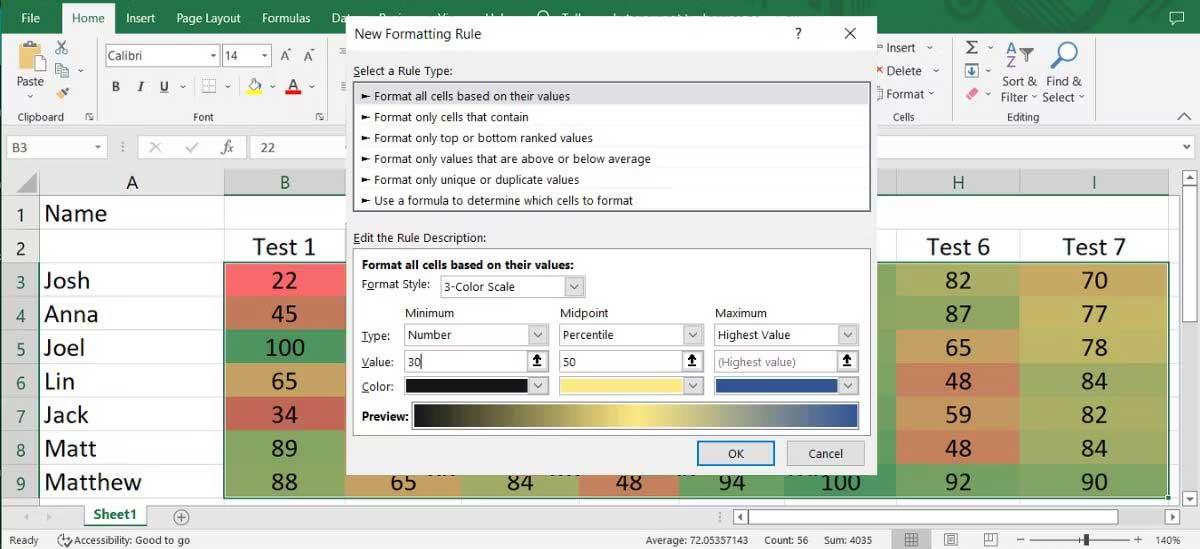
Ja vēlaties analizēt datus no dažādām perspektīvām, programmā Excel varat izveidot rakurstabulu. Jūs joprojām varat pievienot tabulai siltuma karti, veicot iepriekš minētās darbības, taču, ja rediģēsit tabulu, programma Excel, iespējams, nevarēs piemērot nosacītā formatēšanas kārtulas jaunajiem datiem atkarībā no jūsu iestatījumiem.
Tomēr varat to viegli salabot un panākt, ka rakurstabula tiek atjaunināta katru reizi, kad mainās dati.
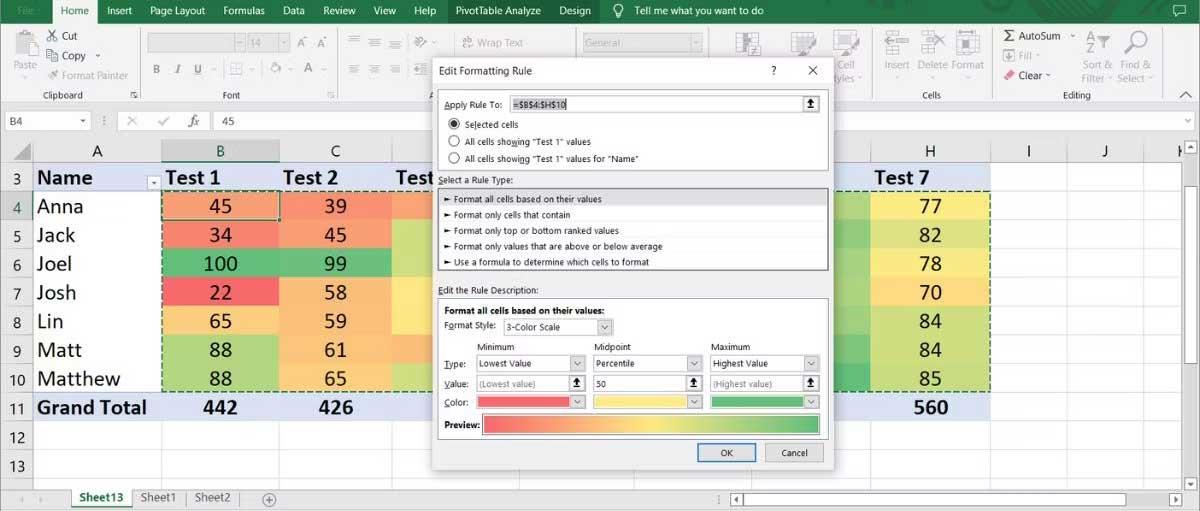
Ja vēlaties vizualizēt datus, neiedziļinoties detaļās, varat noņemt skaitļus no siltuma kartes. Šī ir lieliska datu vizualizācijas metode, kas jūsu pārskatiem pievieno vērtību.
Lai noņemtu atsevišķas šūnu vērtības, neietekmējot kopējo displeju, atveriet cilni Sākums , atlasiet šūnas un dodieties uz Format > Format Cells .
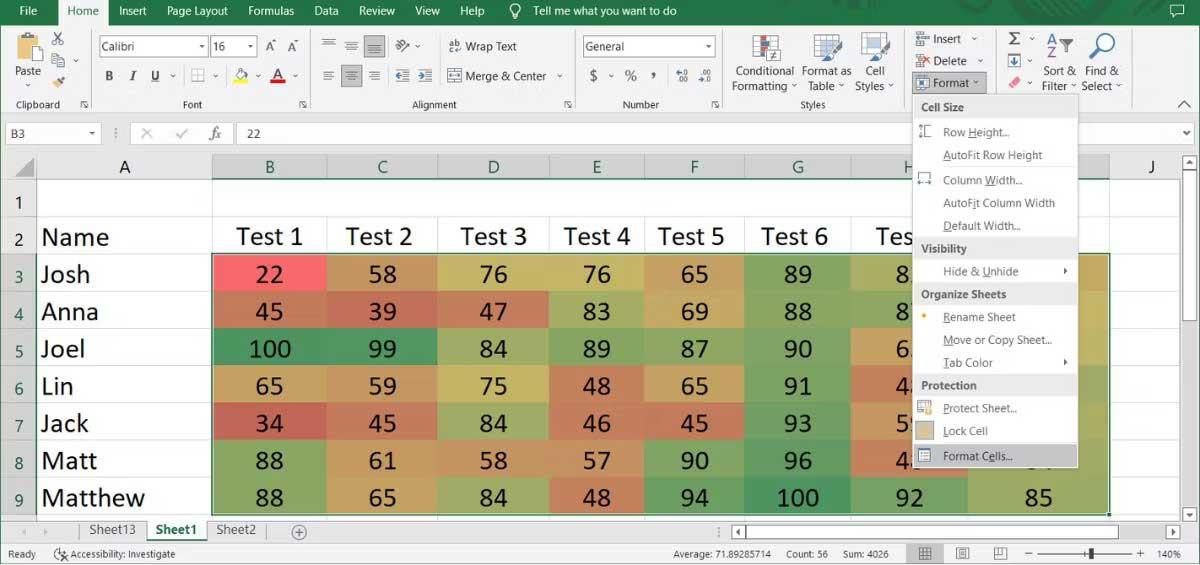
Izvēlnē Kategorija atlasiet Pielāgots . Pēc tam ierakstiet ;;; un noklikšķiniet uz Labi .
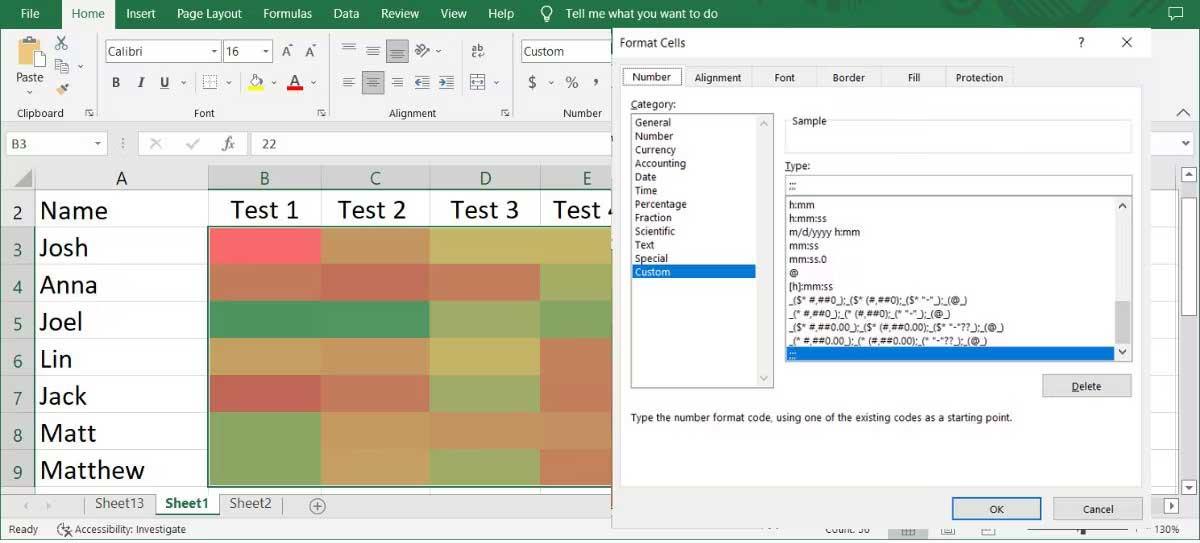
Tas ir pabeigts. Tagad jūs varat vizualizēt siltuma kartes bez cipariem.
Iepriekš ir aprakstīts, kā programmā Excel izveidot siltuma karti . Cerams, ka raksts jums ir noderīgs.
Uzziniet, kā sapludināt Excel kolonnas programmā Excel 2019/365/2016, izmantojot efektīvas metodes.
Uzziniet, kā aprēķināt procentus programmā Excel, izmantojot efektīvas metodes un padomus, kas palīdzēs jums viegli veikt šos aprēķinus.
Uzziniet, kā ērti ievietot datu norādes un iezīmes savās diagrammās programmā Microsoft Excel 365.
Uzziniet, kā ātri ievietot joslu diagrammu Microsoft Excel 365 izklādē, izmantojot vienkāršus soļus.
Uzziniet, kā Excel 2019/2021 izklājlapā viegli apvienot vairākas kolonnas vienā, izmantojot dažādas funkcijas un formulas.
Norādījumi par ABS funkcijas izmantošanu absolūtās vērtības aprēķināšanai programmā Excel. ABS funkciju izmanto, lai aprēķinātu skaitļa vai aprēķina absolūto vērtību. ABS funkcijas izmantošana ir diezgan vienkārša
Norādījumi par to, kā programmā Excel ierakstīt augšējo un apakšējo indeksu. Bieži vien programmā Excel ir jārediģē matemātiskās formulas, taču rodas grūtības ar izteiksmēm.
Kā programmā Excel numurēt lapas, nesākot no 1. Lapu numurēšana programmā Excel ir pavisam vienkārša, bet lappušu numurēšana, sākot no cita skaitļa, nevis 1, ir sarežģīta.
Norādījumi par atkārtotu nosaukumu drukāšanu programmā Excel. Excel tabulām ar daudzām drukātām lapām cilvēki bieži iestata atkārtotu virsrakstu drukāšanu, lai izvairītos no sajaukšanas ar izklājlapu.
Kā lietot Count, Counta, Countif, Countifs skaitīšanas funkcijas programmā Excel. Skaitīšanas funkcijas programmā Excel ir iedalītas daudzos veidos, lielākā daļa šo funkciju ir ļoti ērti lietojamas skaitīšanai.








